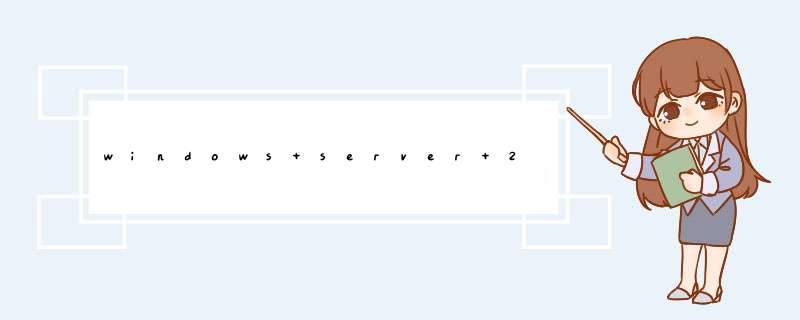
2、选择远程选项卡,点击“选择远程用户”。
3、在远程用户的对话中去除不用于远程桌面的用户,保持用户的单一性。完成后“确定”退出。
4、接下来设置组策略,点击“开始菜单”->“运行”。
5、输入gpedit.msc确定,打开组策略。
6、计算机配置->管理模板->Windows组件->终端服务->限制终端服务用户到一个远程会话,选择“已启用”后确定退出。
7、这时用客户端的远程桌面连接,已可以看到远程桌面的提示。
1、首先,在计算机菜单中选择控制面板并点击“基于角色或基于功能的安装”选项。2、接下来,在服务器管理器的仪表板界面选择目标服务器并开启远程桌面服务。3、然后,在远程桌面服务页面添加服务器角色并选择相应的功能。4、最后,咱们选择桌面会话主机并将远程桌面授权,确认安装即可。5、过段时间,重启Windows Server 2012后多个用户远程桌面的功能就可以实现了。服务器安装了Windows Server 2012,现在要增加远程连接,开启服务器上的远程桌面连接,使用管理员账户远程登录。默认情况下Windows Server 2012允许一个连接数,一个账号最大2个连接数。两台电脑连接的情况下,只要调整下Windows Server 2012的默认配置。首先,要服务器开启远程桌面连接:
计算机---属性---远程设置---勾选"允许运行任意版本远程桌面的计算机连接(较不安全)
接下来,修改远程桌面的连接数,具体修改方法如下:
控制面板→类别选择"小图标"→管理工具→远程桌面服务→远程桌面会话主机设置→把"限制每个用户只能进行一个会话"勾选去掉, *** 作图如下:
然后双击连接中的RDP-Tcp→网络适配器→最大连接数 修改为2此时的同时远程桌面连接的数量即设置为2。
接下来是调整超过2个连接数的的设置方法:需要安装终端服务器
第一步.在开始->运行命令栏中输入 gpedit.msc
在组策略中依次打开“计算机配置→策略→管理模板→Windows 组件→远程桌面服务→远程桌面会话主机→连接”中,选择“限制连接数量”进行配置。
第二步.在角色里增加远程桌面服务。
右击我的电脑,选择管理,在服务器管理→角色中添加远程桌面角色,一直下一步,然后重启服务器。
欢迎分享,转载请注明来源:内存溢出

 微信扫一扫
微信扫一扫
 支付宝扫一扫
支付宝扫一扫
评论列表(0条)